Projucerパート2:Projucerプロジェクトを管理する
Projucerパート1:Projucerを始める では、新しいJUCEプロジェクトを作成し、それをネイティブIDEにエクスポートし、コーディングを開始する方法を学びました。 しかし、Projucerはそれだけではありません。 プロジェクトのすべての設定を管理したり、ソースファイルを追加したりするための非常に強力なクロスプラットフォームツールでもあります。 あなたがJUCEアプリケーションを開発するとき、Projucerはそのプロセスを通してあなたの忠実な伴侶となるでしょう。 このチュートリアルでは、いくつかの重要な機能の概要を説明します。
レベル: 初級
プラットフォーム: Windows, macOS, Linux, iOS, Android
はじめよう
新しいJUCEプロジェクトを作成し、Projucerで開きます。これは チュートリアル:Projucerパート1:Projucerを始める で説明されています。
Projucerプロジェクトの構造
Projucerプロジェクトの構造を詳しく見てみましょう。 以下は、Projucerが生成するJUCEプロジェクトのフォルダ構造です。
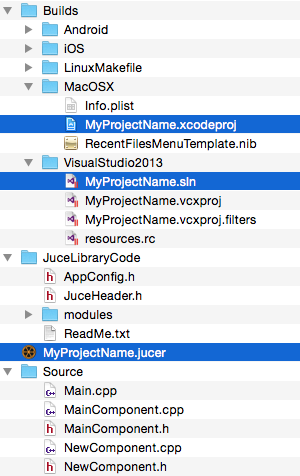
一番上のレベルには .jucer ファイル(上でハイライトされている)があり、すべてのプロジェクト設定が含まれています。
このファイルをダブルクリックすると、Projucerでプロジェクトが開きます。
.jucer ファイルの他に、3つのサブフォルダが生成されます
| フォルダ | 内容 |
|---|---|
Source | JUCEアプリのC++ソースコード |
Builds | Projucerによって生成されたエクスポートターゲット。上のスクリーンショットでは、Xcode プロジェクトファイルと Visual Studio ソリューションが例として強調表示されています。これらのファイルを開いて、JUCEアプリのコーディング、デバッグ、実行を開始します。(もちろん、Projucer の Open in ... ボタンを使用することもできます)。 |
JuceLibraryCode | ここに、JUCEモジュールを介してJUCEライブラリのコードをインクルードする自動生成ヘッダファイルをいくつか示します。実際のJUCEライブラリのコードはここにはなく、先にインストールしたグローバルJUCEフォルダの中にあることに注意してください。 |
プロジェクトの管理
それでは、JUCEアプリを開発する際に頻繁に使用するProjucerの最も重要な機能を見ていきましょう。
ソース・ファイルの追加と編集
ProjucerはC++ ソース・ファイルのためのファイル・ブラウザと基本的なコード・エディタを提供します。 これは左側のファイル・エクスプローラ・タブの下にあります。こんな感じです
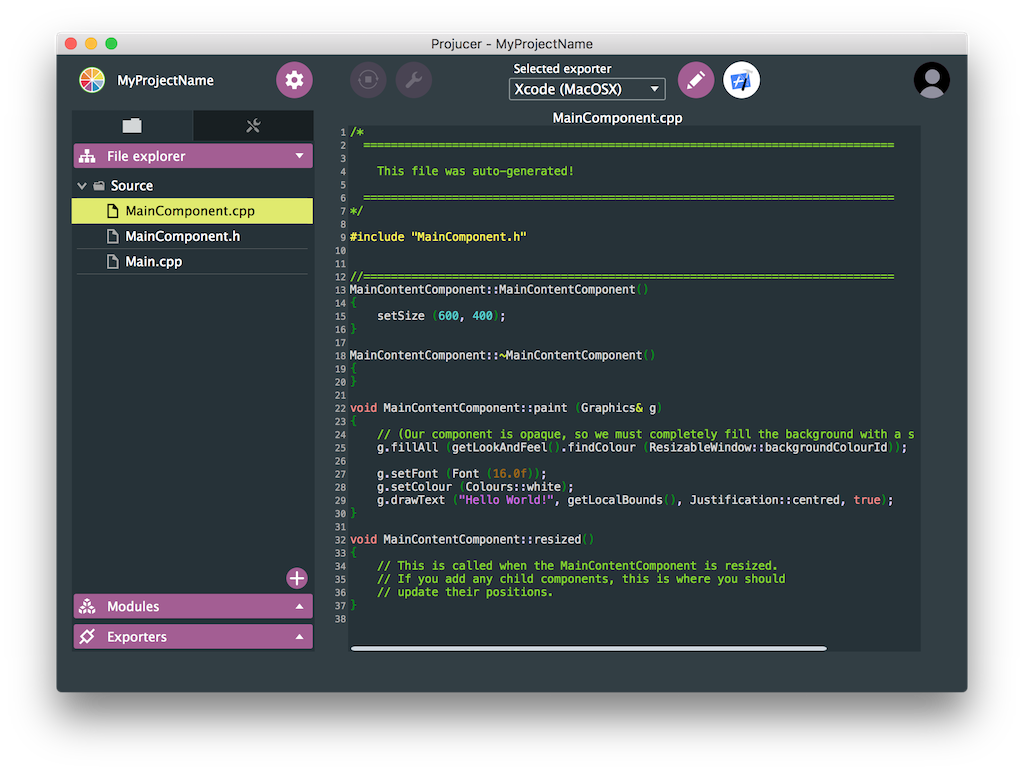
Projucerでは、プロジェクトに新しいソースファイルを追加したり、既存のファイルを削除したり、名前を変更したり、ファイルをグループに整理したりできます。 これを行うには(他の機能にもアクセスするには)、左側のファイルエクスプローラタブで「+」マークをクリックするか、 ファイルまたはグループを右クリックして、ポップアップメニューからやりたいことを選択します。
グループはフォルダと同じではありません。 Projucerでグループ内にファイルを作成すると、ファイルをどのフォルダに保存するかも尋ねられます。 これにより、グループ構造とは異なるフォルダ構造を持つことが可能である。 しかし、グループがフォルダの構造と名前に従うようにすることは、非常に推奨され、良い習慣です。
ファイル構造を変更してからプロジェクトを保存すると、エクスポートされるすべてのネイティブIDEプロジェクトに変更が反映されます。 このようにして、開発するすべてのプラットフォームで、プロジェクトのファイル構造を簡単に一貫性を保つことができます。
ネイティブIDE (Xcode, Visual Studioなど) 内で、JUCEプロジェクトからソース・ファイルを追加、名前変更、および/または削除してはいけません。 これらの変更は、次にProjucerでプロジェクトを保存したときに上書きされてしまいます (ネイティブIDEプロジェクトは毎回再生成されます)。 このような変更を行うには、常にProjucer自体を使用してください。
Projucerのコード・エディタは、ファイル・ブラウザでファイルを選択すると表示される。 コードに素早く変更を加えるには、ネイティブIDEを起動する必要はなく、Projucerで変更を加え、変更を保存するだけでよい。
JUCEモジュールの管理
JUCEライブラリのコードは、様々なモジュールに整理されています。 デフォルトでは、プロジェクトのタイプに必要なすべてのモジュールが追加されています。
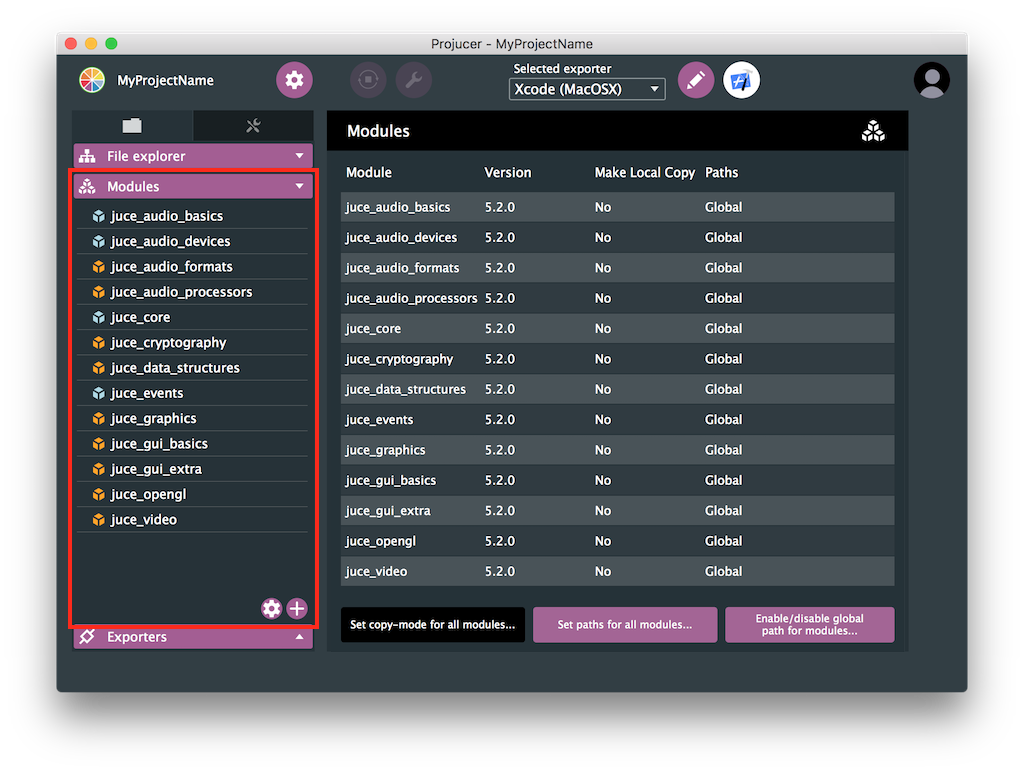
ほとんどのJUCEモジュールは、適切にコンパイルするために他のJUCEモジュールを必要とします。 もし、あなたのプロジェクトの他のモジュールが依存しているモジュールを削除した場合、Projucerは "壊れた" モジュールを赤くハイライトします。 そして、"壊れた "モジュールを削除するか、足りないモジュールを追加しなければなりません。
モジュールタブで設定アイコンをクリックすると、モジュール設定ページが開きます。 現在使用されているすべてのモジュールの概要が表示され、モジュールのパスを設定できます。 すべてのモジュールのパスを一度に変更するには、モジュールの1つに正しいパスを入力し、それを選択し、すべてのモジュールのパスを設定...をクリックします。
または、 Enable/disable global path for modules... をクリックして、モジュールのグローバル検索パスを使用することもできます。 グローバル検索パスを設定するには、Mac OSではメニューのProjucer > Global Search Paths、WindowsとLinuxではFile > Global Search Pathsに移動します。
ブラウザで個々のモジュールをクリックすると、モジュール固有の設定とプロパティにアクセスできます。 そこで、特定のモジュールのバージョンとライセンスをチェックし、特定のモジュールが使用しているSDKや外部ライブラリなどの追加依存関係へのパスを設定できます。 通常、デフォルトの設定で問題なく動作するので、このページに入る必要はほとんどないはずです。
エクスポートターゲット、コンフィギュレーション、ビルド設定
先に作成したさまざまなエクスポートターゲット(Xcode、Visual Studioなど)は、Exportersタブで見つけることができます。 ブラウザでこれらをクリックすると、このエクスポートターゲットのビルド設定にアクセスできます。 ここで、追加のコンパイラやリンカのフラグ、その他のプラットフォーム固有のビルド設定を指定します。
IDEとプラットフォームを追加して新しいエクスポート・ターゲットを作成するには、「+」マークをクリックしてください。 これはいつでもできます。 例えば、元々WindowsとOSX用のJUCEアプリケーションを作成した後で、Linuxのサポートも追加することにした場合、簡単にそれを行うことができます。
また、エクスポートターゲットを右クリックして、Delete this exporterを選択すれば、エクスポートターゲットを削除することもできます。
Projucerは各エクスポート・ターゲットにビルド・コンフィギュレーションを作成し、ネイティブIDEが実際にアプリをコンパイルして実行する際に使用します。 デフォルトでは、DebugとReleaseの2つのコンフィギュレーションが各エクスポート・ターゲットに追加されます。 これらのコンフィギュレーションをクリックすると、この特定のコンフィギュレーションのプラットフォーム固有のビルド設定にアクセスできます
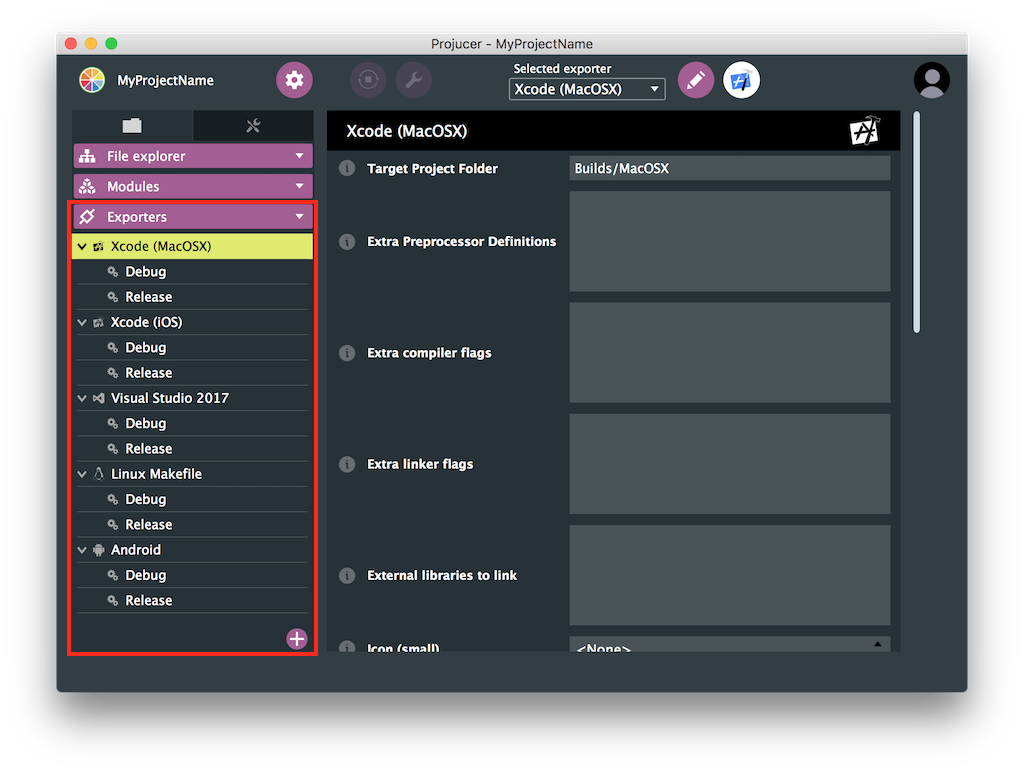
追加設定も可能です。 例えば、Visual Studioエクスポート・ターゲットの場合、Projucerは64ビットを使用するDebugとReleaseのコンフィギュレーションを追加します。 しかし、Windowsアプリに32ビット・サポートを追加したい場合もあるでしょう。 この場合、既存の2つの構成をコピーし(構成を右クリックし、Create a copy of this configurationを選択)、 コピーの名前をそれぞれDebug32とRelease32に変更し、両方の構成のビルド設定Architectureを64ビットから32ビットに変更します。
概要
このチュートリアルを読めば、次のことができるようになるはずだ:
- Projucerを使ってソースファイルを編集し、JUCEモジュールを管理する
- アプリのビルド設定を構成する
- 新しいエクスポート・ターゲットとビルド設定を作成する